Hur du bygger en hemsida gratis
Att bygga en snygg hemsida behöver inte vara dyrt, eller speciellt svårt heller för den delen.
I den här guiden får du steg-för-steg hjälp till att skapa din hemsida gratis.
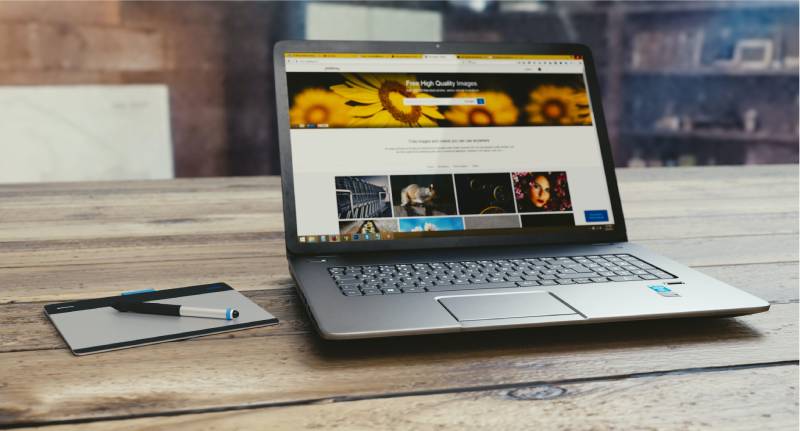
För att kunna göra en hemsida gratis skall vi använda oss av Groove.cm, en nyutveckland, komplett marknadsföringsplattform för allt ifrån hemsidor till "funnels", medlemsportaler, onlineförsäljning och e-postmarknadsföring (och mycket mer).
Groove.cm är fortfarande under utveckling men är numera tillräckligt utvecklad och stabil för att kunna användas professionellt. Nya uppdateringar och förbättringar tillkommer kontinuerligt. Många av funktionerna som finns idag på plattformen är bättre än på stora, väletablerade plattformar.
Min uppfattning är att Groove.cm kommer att vara marknadsledande inom bara ett år.
Groove.cm har både en freemium och betald modell. Vi kommer i denna guide använda freemium, vilket är gratis och tillhandahåller allt du behöver för att komma igång med din onlinenärvaro.
Jag rekommenderar dock starkt att uppgradera till betald modell då du får extremt mycket användbara appar för pengarna jämfört med att behöva köpa alla appar separat. (Läs här om vad som ingår i Groove-sviten).
Passa på att uppgradera redan när du signar upp på gratisabonnemanget!
Förberedelser
Innan vi börjar är det några saker som vi behöver klargöra. När man skall göra en hemsida så är det några saker som man först behöver bestämma sig för.
Det första man behöver fundera på är vad man skall ha hemsidan till och vilka funktioner man behöver. Skall jag ha den i affärssyfte och skapa en företagshemsida eller skall jag blogga, sälja produkter som en e-handel eller enstaka produkter eller tjänster eller något annat?
Groove har verktyg och appar för det mesta, allt från en enkel företagshemsida till en fullfjädrad e-handel och allt är tillgängligt kostnadsfritt i liten skala. I den här guiden skall vi göra en företagshemsida.
Det andra är om du skall ha en egen domän till hemsidan eller använda Grooves subdomän. En egen domän är att föredra om man är ett företag, men om man bara skall blogga på sidan om så räcker en subdomän på Groove. Observera att på gratisversionen av Groove så måste du ha en egen domän kopplad. Du får alltså ingen subdomän utav Groove. Väljer du dock någon av Grooves abonnemang så får du möjlighet att ha subdomäner gratis.
Domäner tillhandahålls inte av Groove utan de får man köpa separat från en domänregistrar. Jag använder själv egensajt.se, men du kan välja någon av de andra på marknaden. En domän kostar runt 150 kr/år så det är inga stora summor vi pratar om. Vi kommer inte att gå igenom hur du köper ett domännamn. Behöver du hjälp så kontakta kundsupporten på den domänregistrar eller webbhotell du tänker köpa den på.
När du väl tänkt ut och skrivit ner vilken typ av hemsida du skall ha och vad den skall klara av samt om du skall ha en egen domän kopplad till hemsidan eller ej så är det dags att skrida till verket.
Steg 1
Börja med att signa upp på Groove.cm.
Klicka här för att registrera dig.
Du kommer när du signar upp få ett par "upsells" där de erbjuder uppgraderingar och andra erbjudanden. Dessa är mycket bra, men inte nödvändiga för att skapa en hemsida. Vi pratar ju om gratis i den här artikeln så du kan bara klicka nej tack på erbjudandena så kommer inloggningsuppgifterna på mail inom någon minut.
Du kommer också få en del mail om hur du kommer igång med plattformen och även en gratis kurs i onlinemarknadsföring som är mycket bra. Groove-teamet är mycket duktiga på att utbilda sina användare så jag rekommenderar att följa dem på sociala medier.
När du väl loggat in kommer du att mötas av "Dashboarden"
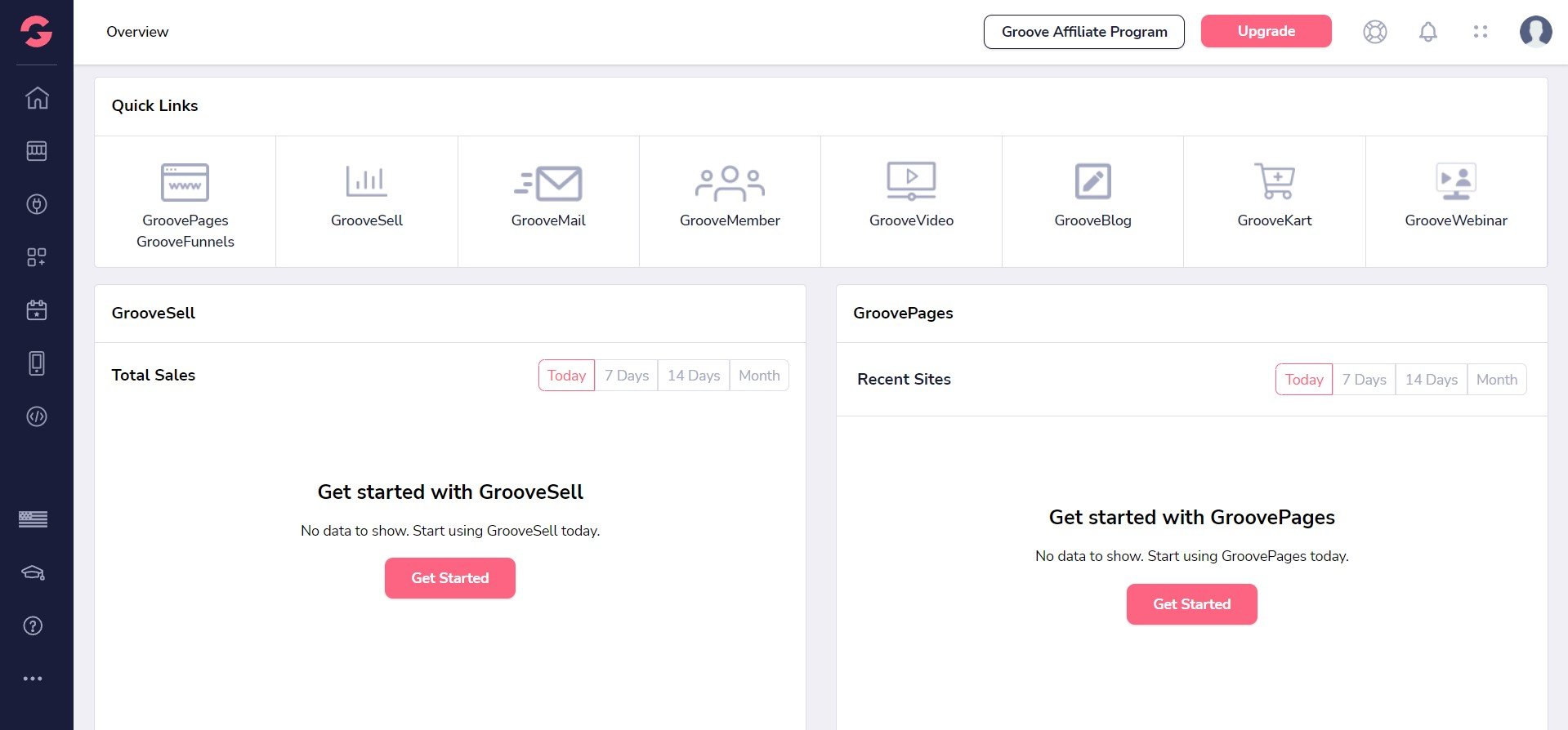
Här finner du snabbknappar till de olika apparna längst upp. Under dessa så kommer du så småningom att se lite statistik.
Till vänster har du en panel med länkar till olika delar av appen. Den panelen kommer att ändras beroende på vilken app som du är inne på.
Om du hovrar med musen över den rosa G-ikonen längst upp till vänster så kommer du att hitta snabbvägar till de olika apparna.
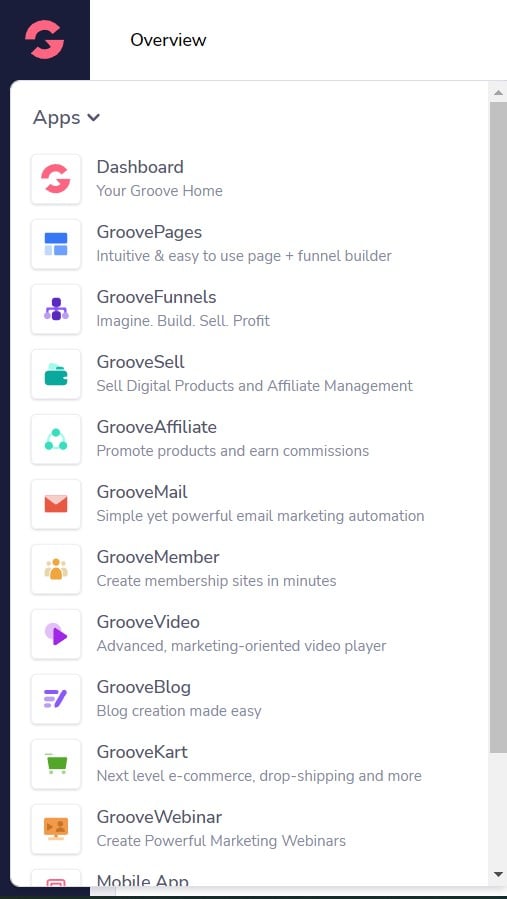
Den app vi skall använda för att skapa hemsidan är GroovePages. Klicka på den i Dashboarden eller i sidopanelen.
Steg 2
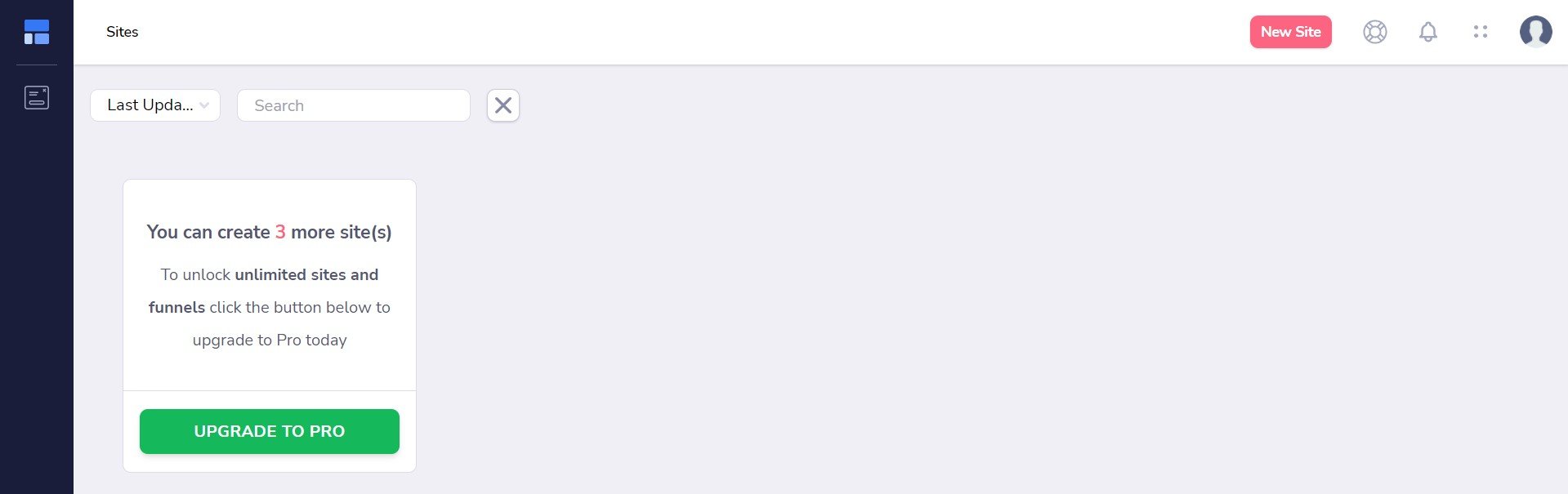
Som du ser så kan du skapa upp till 3 hemsidor gratis på plattformen. Ganska generöst om du frågar mig!
Klicka på den rosa knappen New Site längst upp till höger.
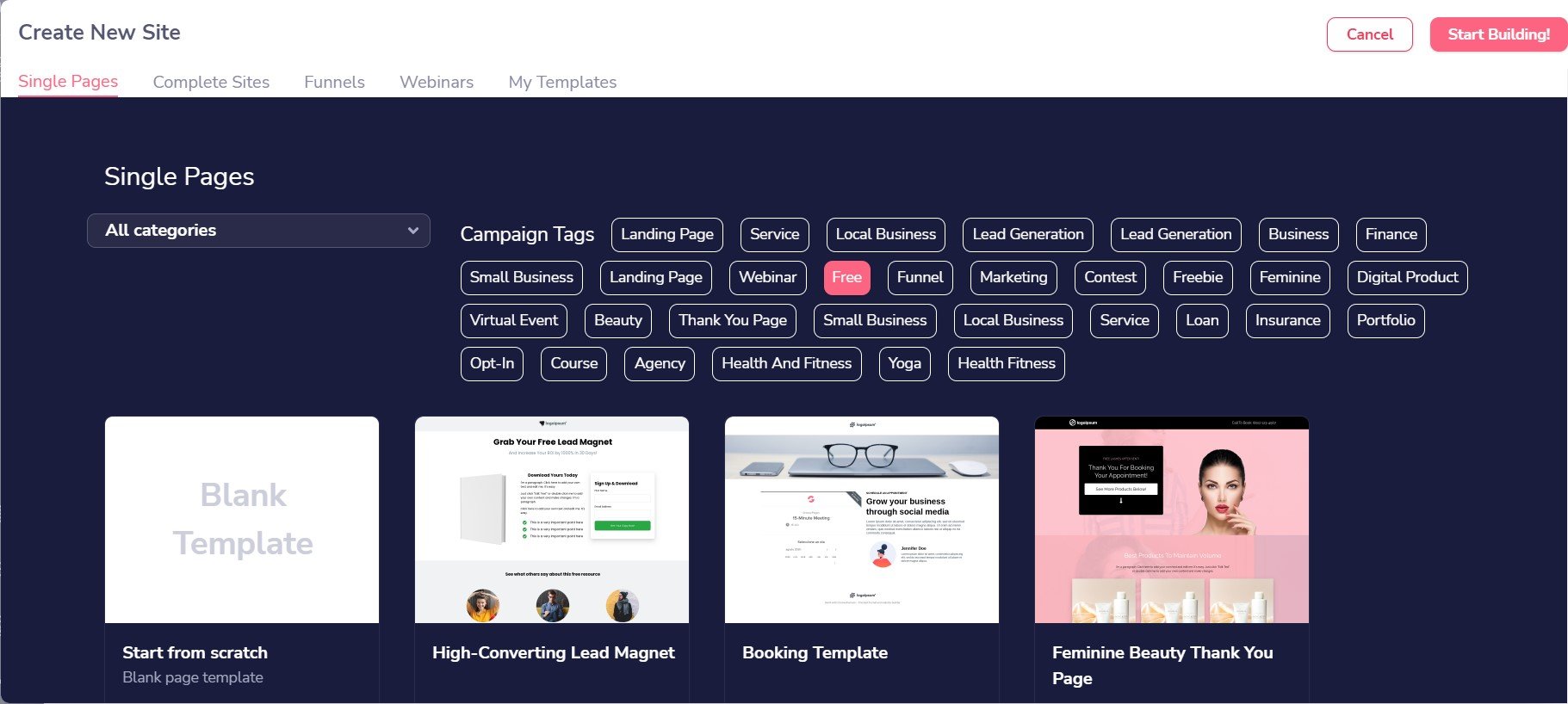
Här kan du välja mellan att skapa en enskild sida, en hel sajt, funnel (säljtratt) eller en webinarsida. Som gratisanvändare kan du bara skapa enskilda sidor.
Klicka på Campaign Tags: Free, för att sortera ut de mallar som är gratis. Du kan klicka Preview för att se hur de ser ut. När du hittat en mall som du gillar klickar du på Select för att importera den.
Oroa dig inte om den inte ser riktigt ut som du önskar. Vi skall gå igenom hur du ändrar och byter ut olika element. Skriv ett namn på din hemsida och klicka på Start Building.
Steg 3
Nu kommer du in i själva redigeraren.
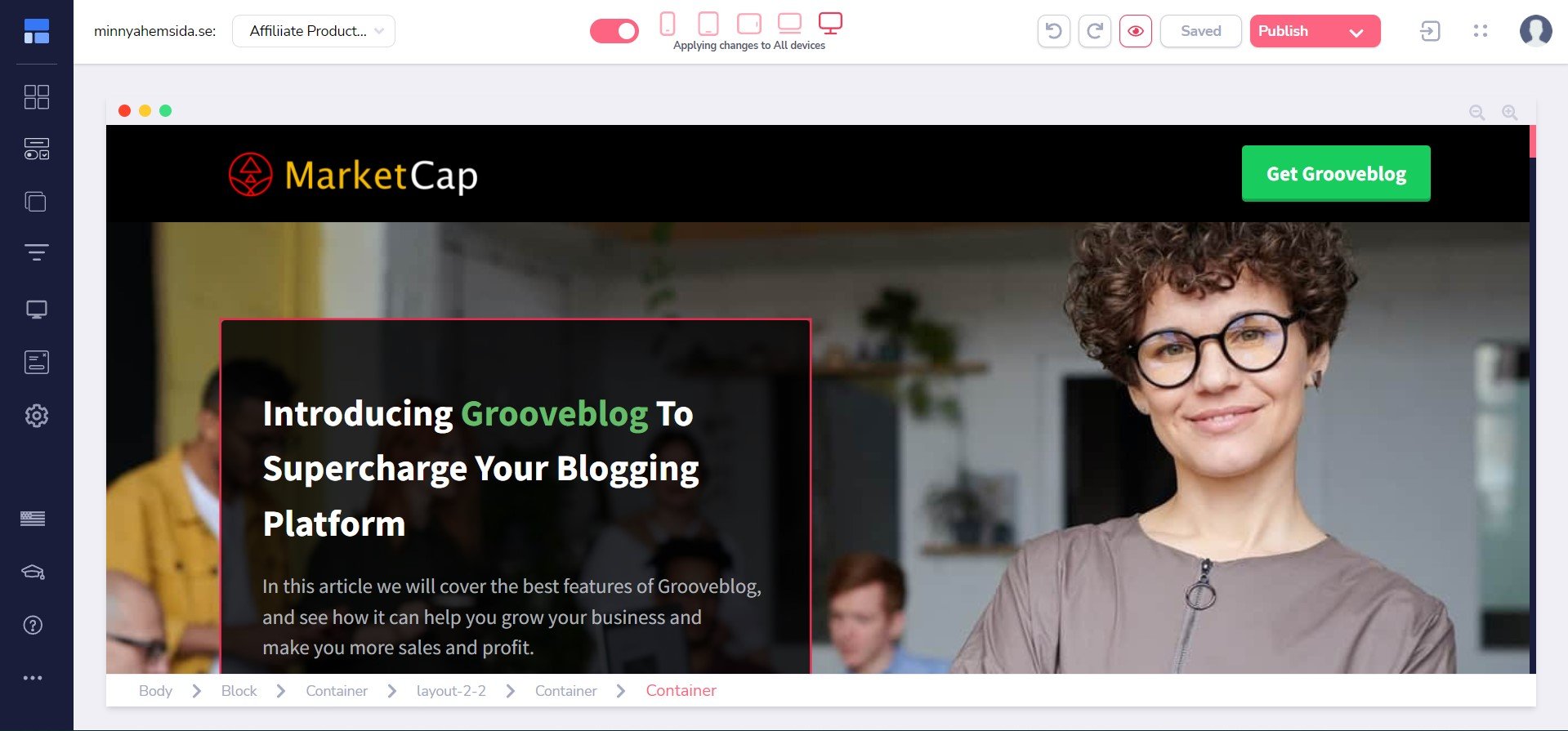
Nu skall vi gå igenom hur redigeraren fungerar.
En sida är uppbyggd enligt en hierarki enligt följande:
Först har man en Body vilket är hela den redigerbara arean.
I bodyn har man sedan Block vilket är större sektioner som kan innehålla bilder, tex, knappar m.m. Blocken, eller sektioner som jag brukar kalla dem, används för att dela av olika områden, till exempel om man vill byta bakgrund på en viss del av sidan.
I blocken har man sedan Containers. En container är som en låda där man sedan har olika element som bilder, text och knappar. Jag brukar kalla alla sådana block (som text- och bildblock) för element.
Prova nu att klicka på någonting i redigeraren, t.ex. en text.
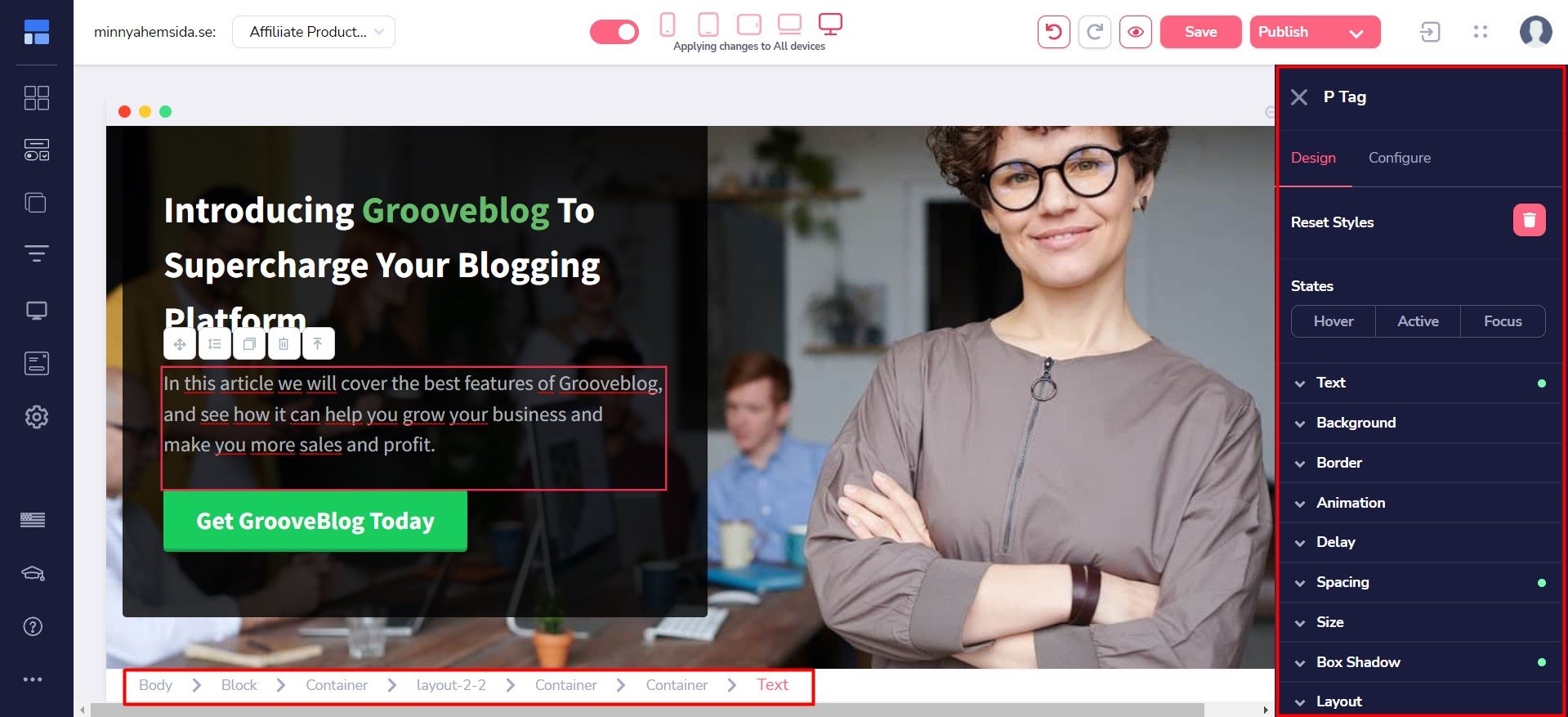
När du makerat ett block så dyker blocket inställningar upp till höger. Du kan också se blockets hierarki i listen nertill. Här ser du att text-blocket ligger i en Container som ligger i en annan Container som i sin tur ligger i ett layout-2-2-block osv ända upp till Bodyn. Man kan navigera upp i herarkin genom att klicka på namnen på listen, alternativt kan man klicka på knappen ovanför det markerade blocket som har en symbol med en pil uppåt på.
I panelen till höger så ser du alla inställningar som kan göras med ett visst block. Du har en Design-flik och en Configure-flik. Under Design-fliken kan du ändra färger, storlek och typsnitt på fonter, bakgrunder, animationer, skuggor och en massa mer. Under Configure-fliken kan du till exempel ladda upp en bild, eller ställa in funktioner för en knapp. Panelen ändrar sig utefter respektive block du markerar.
På vänsterpanelen har vi också knappar för olika val. I ordning är dessa:
Blocks, Elements, Pages, Funnels, Webinars, Popups och Settings. (De nedersta är inte relaterade till redigeraren).
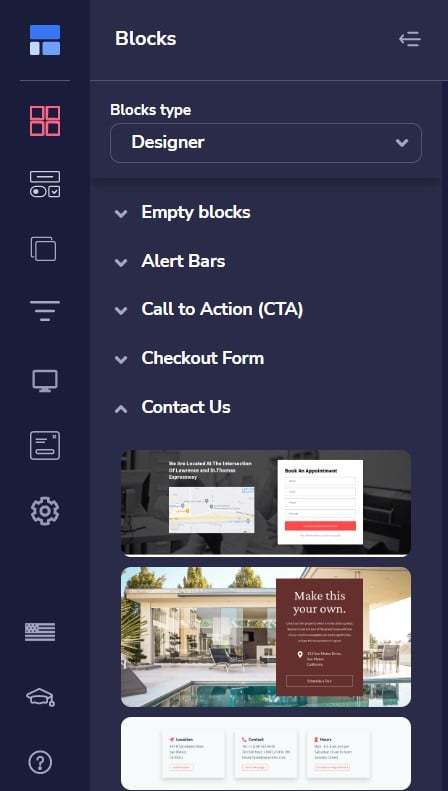
När du klickat på till exempel Blocks så expanderas panelen och du får tillgång till alla typer av block som finns tillgängliga. Här kan du klicka och dra ut ett helt, färdigt block till redigeraren. Vill du inte ha färdigdesignade block utan endast en viss layout så kan du klicka på Blocks type och välja Wireframe.
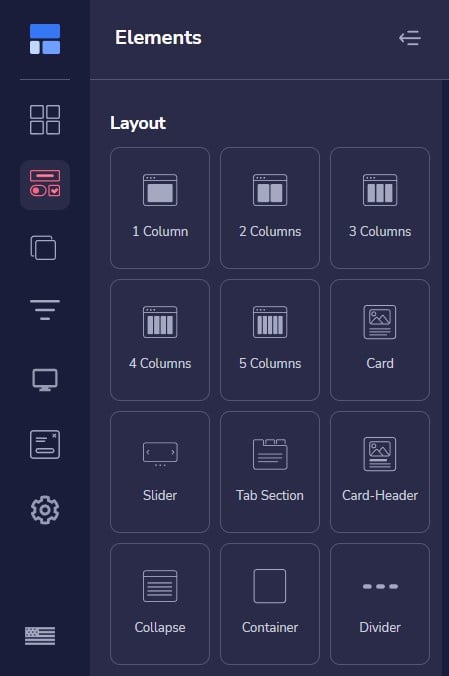
Under Elements hittar du alla olika typer av element du kan lägga till som till exempel, olika kolumner, sliders, bilder, text, knappar och en massa annat. Klicka och dra ut det du önskar till sidan. Kom ihåg att bilder, texter, knappar m.m. alltid måste ligga i en Container.

Under Pages hittar du dina sidor. Här kan du skapa nya sidor och redigera namn, url, sidtitlar och metabeskrivning. Du väljer också om sidan skall synas i navigationsmenyn eller om den skall vara gömd. Du drar helt enkelt sidan upp till Primary Navigation eller till Hidden Pages. Skapar en ny sida gör du genom att klicka på + tecknet.
Under Funnels, Webinars och Popups finns det inget i början. I Funnels skapar du dina säljtrattar, vilket i princip är vanliga sidor men deras syfte är att leda besökaren genom en serie av sidor för att till exempel köpa en produkt eller att dom skall signa på som prenumerant hos dig. Funnels är utanför skopet för denna guide. Webinars är ungefär som Funnels men har endast syftet att leda in någon att medverka i ett webinar. Det finns en speciell Webinarmodul i Groove och därför så har den en egen plats här.
Under Popups så kan du skapa dina egna popups, till exempel så kan du aktivera en popup när någon klickar på en knapp. Då kan till exempel en ruta dyka upp och dom kan skriva in sin e-postadress mot att du ger dem ett dokument eller liknande.
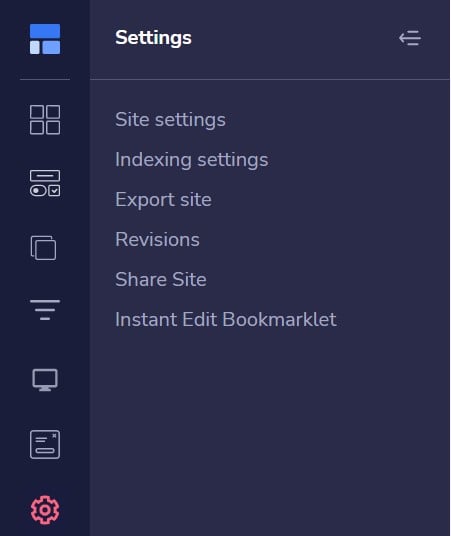
På sista knappen hittar du Settings. Här finns inställningarna för själva hemsidan såsom namnet på din hemsida, favikon, omdirigering, egen CSS-kod, <head> och <body>-kod m.m. Du kan också exportera din sajt, gå tillbaka i dina gjorda ändringar och dela din sajt till andra (om du gjort en hemsida till en kund så kan du dela den till kunden och denna kan direkt importera hemsidan till sitt eget konto).
Ps! En delad sajt är taggad med dig så att när en ny person signar upp på Groove och importerar din färdiga sida så är den personen taggad under dig på livstid. Det innebär att om personen uppgraderar till betald version vid ett senare tillfälle så får du provision på den försäljningen. Smart va!? Beroende på om du själv har ett gratiskonto eller betald så handlar det om 10-20% per månad, så länge som den stannar som prenumerant! Detta kan bli mycket kosing med tiden. Du kan alltså göra det här till en riktig business!

I toppmenyn så hittar du till vänster snabbnavigering mellan dina olika sidor. I mitten så finns inställningar för hur din hemsida ser ut i olika format, dator, bärbar dator, liggande surfplatta, stående surfplatta och mobiltelefon. Detta är ett mycket bra verktyg för att anpassa din hemsida för olika plattformar. Groove är i sig responsivt, dvs den anpassar sig automatiskt att fungera på olika plattformar, men du behöver ändå oftast göra justeringar för att det skall se snyggt ut i alla lägen. Oftast är det storlek på text som man behöver justera för att passa i t.ex. mobil.
När du klickar på de olika symbolerna så ser du hur det ser ut, men en sak behöver du vara uppmärksam på! Den rosa "swtichen" till vänster om symbolerna slår på och av redigering på alla varianter samtidigt. Det betyder att om knappen är "på" så sker ändring i t.ex. fontstorlek i alla varianter oavsett om du just då står i t.ex. mobilläge. För att endast ändra storlek i mobilläge måste du slå av "switchen" när du redigerar i mobilläge. Då kommer endast mobilläget påverkas. Jag rekommenderar att du bygger din sida i datorläge först och sedan slår av switchen för att sedan anpassa i de olika lägena var för sig. Kort sagt, om du gör en ändring och det ser fel ut i ett annat läge så kontrollera om switchen står på eller av.
Till höger har du knappar för ångra redigering och gå tillbaka, spara sidan (den sparar ändringen på servern men den publicerar inte ändringen), och sist så har du knappen Publish som vi skall titta på lite längre ner.
Steg 4
När du skapat alla dina sidor och känner dig klar så är det dags att publicera din hemsida. För att kunna publicera en hemsida så behöver du en egen domän.
Klicka på din profilbild i övre högra hörnet och välj My Domains.
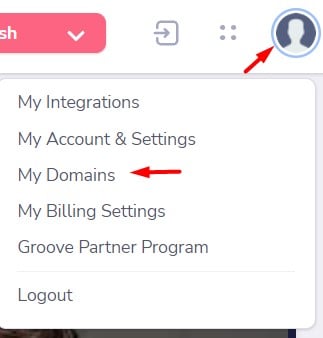
Klicka sedan på Custom Domains och klicka på Manage.
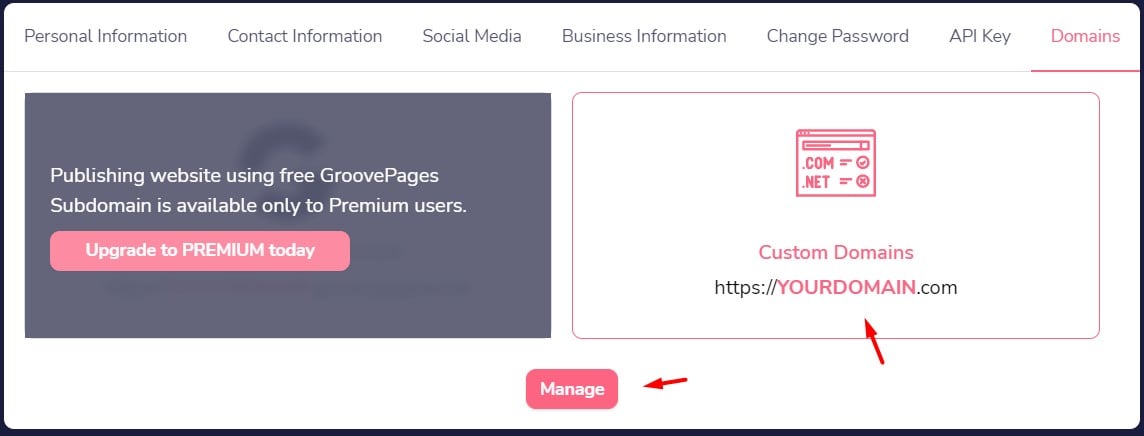
Klicka på Add A Domain
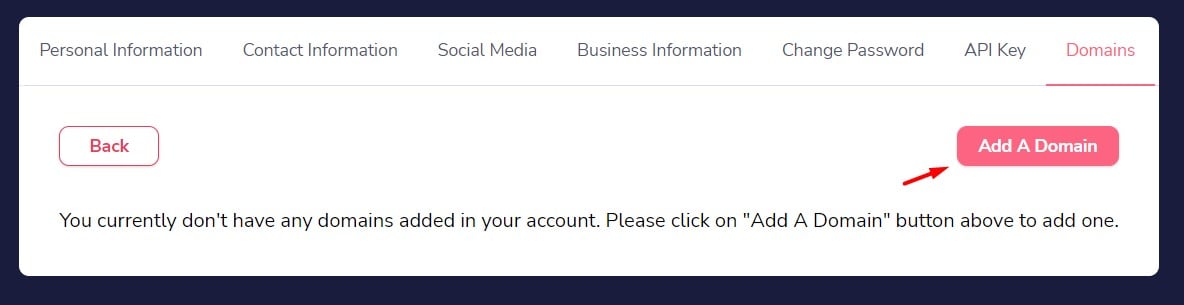
Välj Full Domain/Subdomain Setup och klicka Next.
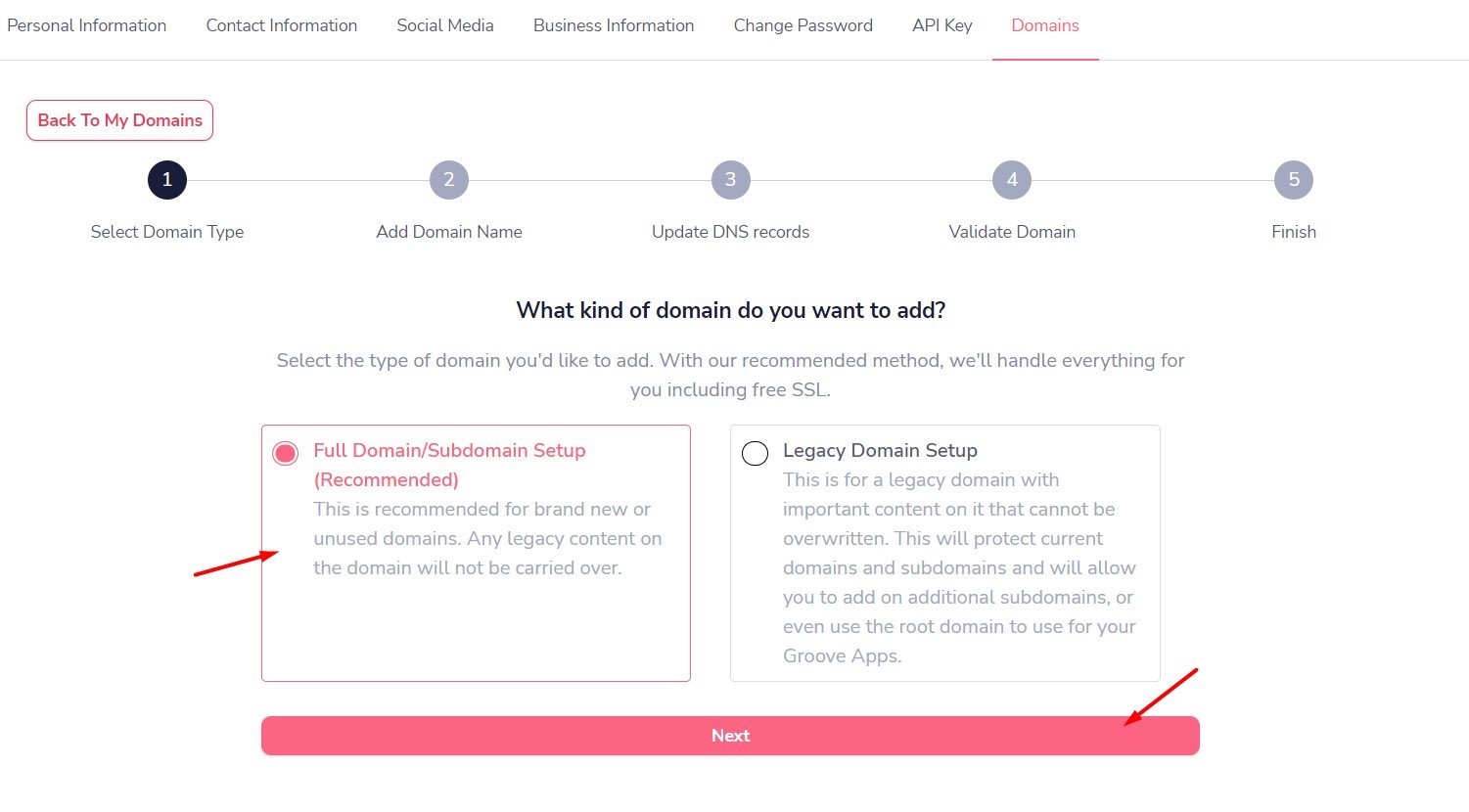
Skriv in domännamnet på den domän som du köpt och vill koppla till Groove. Klicka sedan på Next.
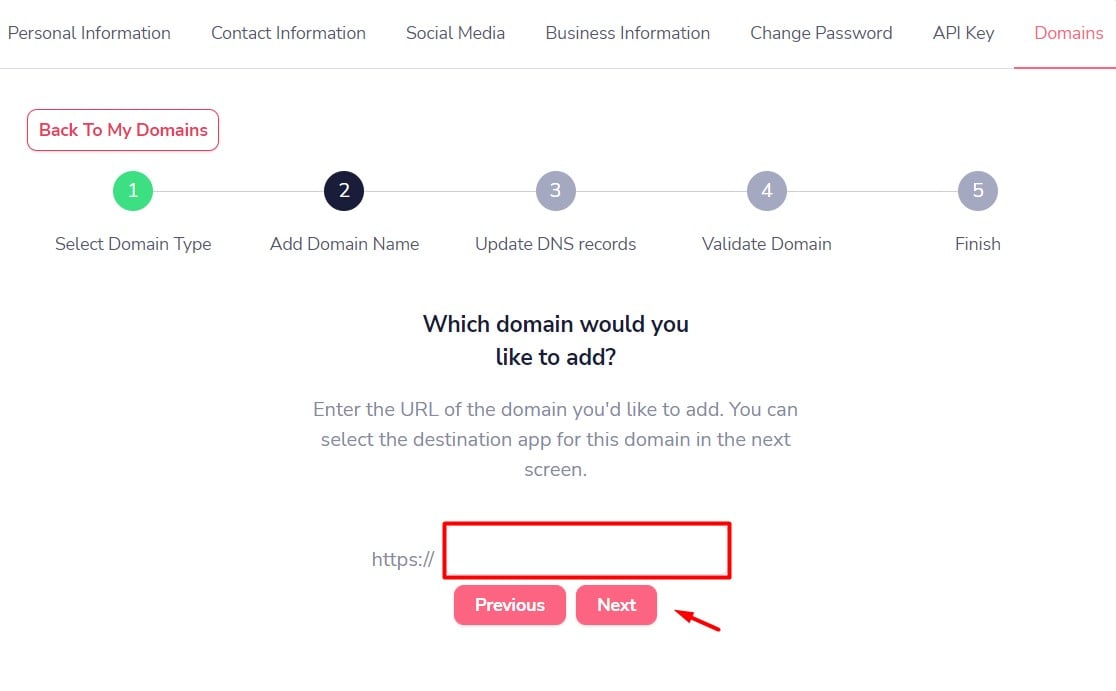
För att koppla din nya domän till Groove så behöver du uppdatera namnservrarna till din domän hos din registrar.
Hur du gör detta på just din registrar varierar hos olika leverantörer. Kontakta teknisk support hos din registrar så kan dom hjälpa dig att lägga till de två namnservrarna som visas nedan (obs, de namnservrar just du får kan variera från detta exempel).
När du lagt till dessa namnservrar hos din registrar så klickar du på Next.
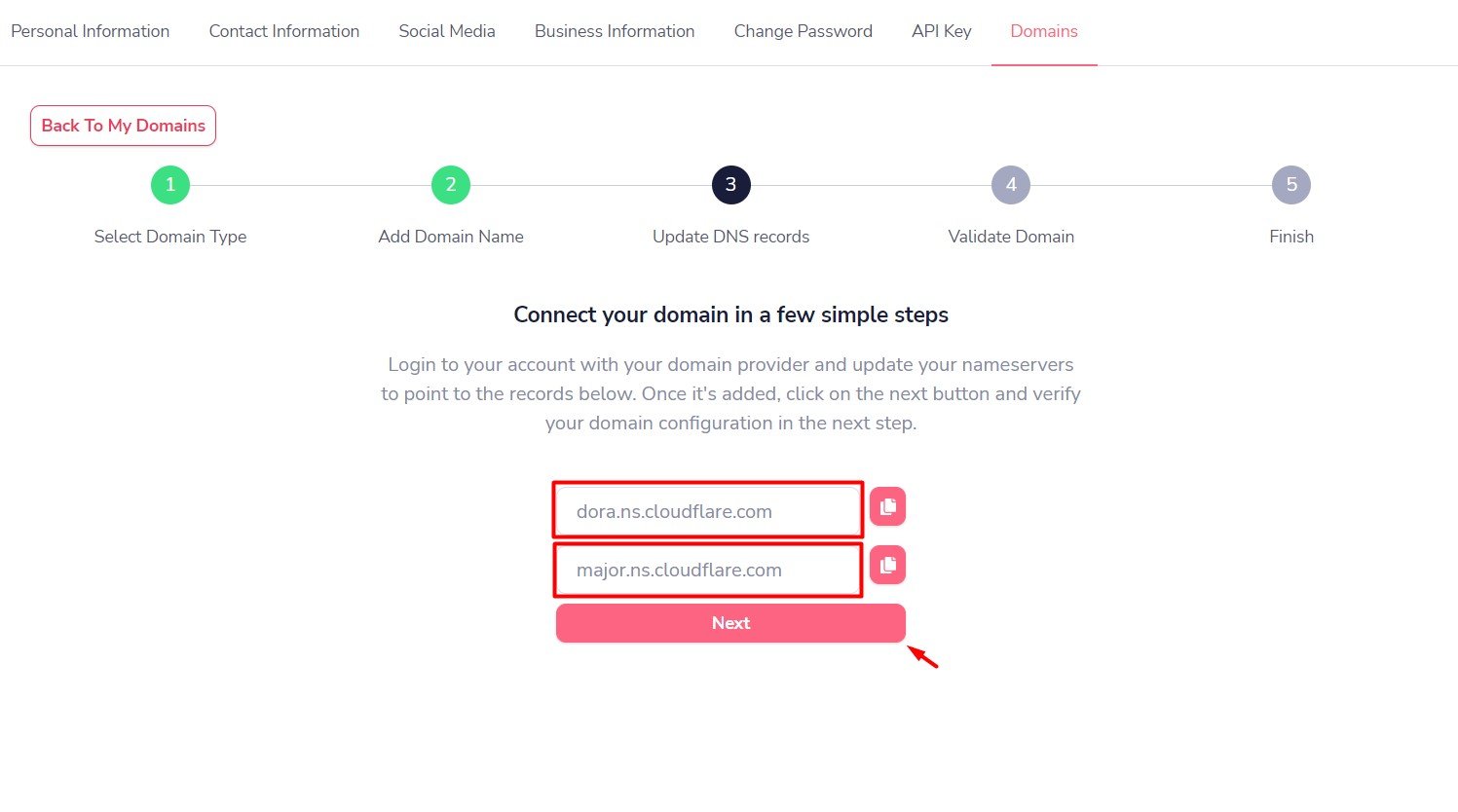
Nu behöver Groove validera att du lagt till namnservrarna i DNSen hos din registrar.
Observera att det kan ta tid för din registrars servrar att uppdatera ändringen, ända upp till 24 timmar. I de flesta fall så går detta dock på ca 15-30 minuter.
Om du klickar på Validate DNS records och får svar att de inte kunde verifieras så får du helt enkelt vänta. Du kan klicka på I'll do this later och komma tillbaka hit senare och test att verifiera igen.
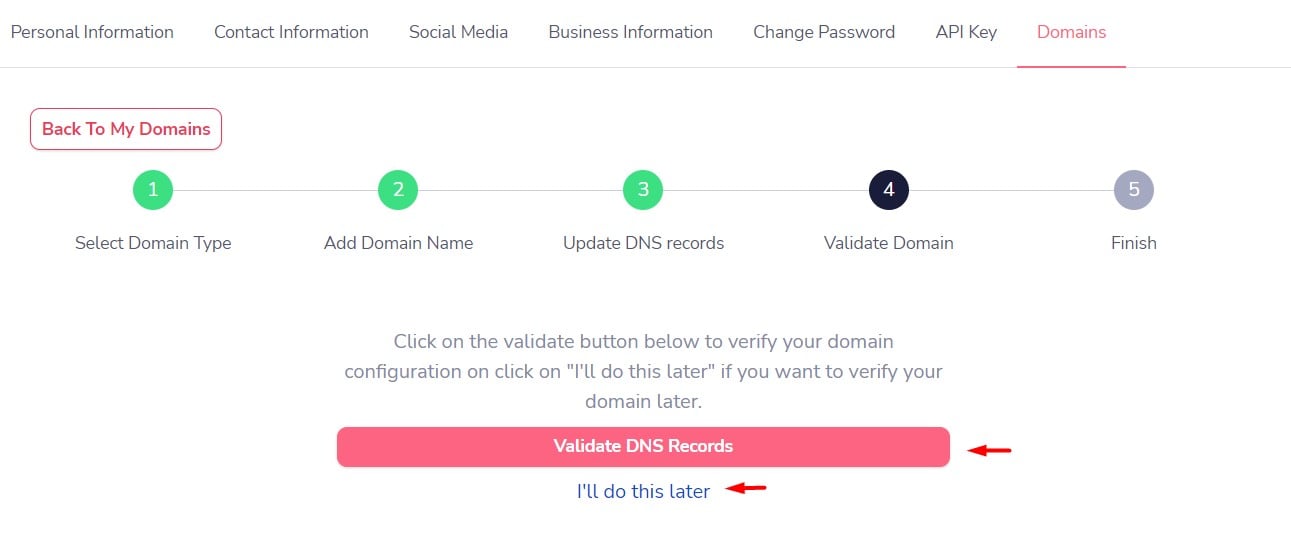
När väl domänen är validerad och korrekt kopplad så blir statusen grön och visar Secure & Connected.
Därefter klickar du på Choose Primary App For This Domain för att välja vilken av Grooves appar som domänen skall kopplas till.
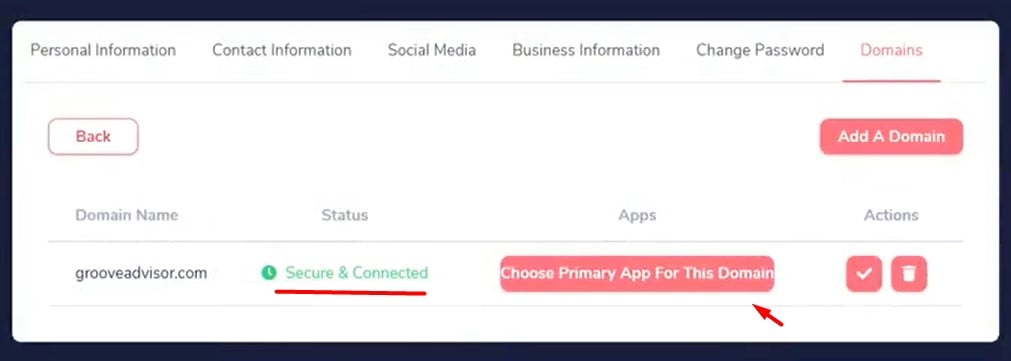
Välj sedan GroovePages som App och klicka sedan på bocken.
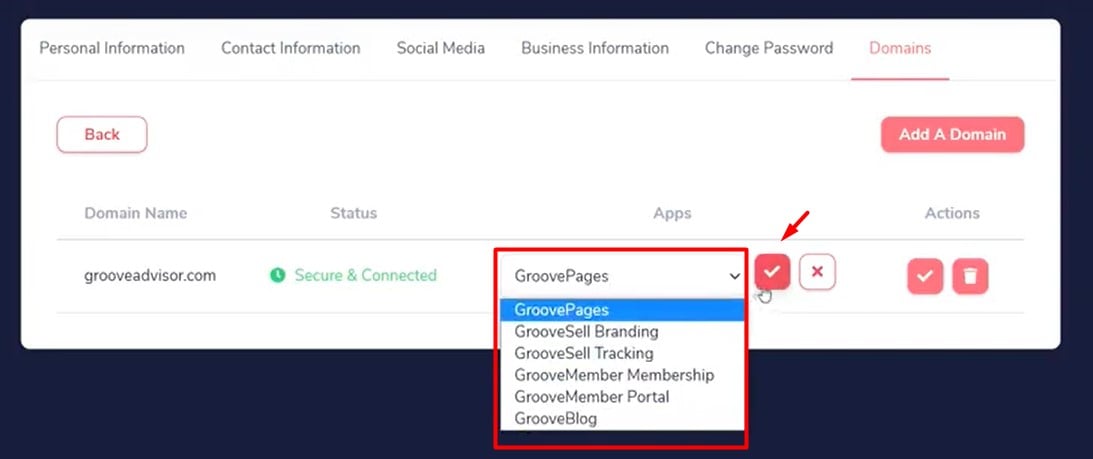
Nu vet Groove att du skall använda din domän till GroovePages, vilket alltså är hemsidesbyggaren.
Nu skall du gå tillbaka till GroovePages och öppna upp din hemsida som du nu byggt för att koppla ihop domänen med själva hemsidan.
Väl inne på hemsidan igen så går du längst upp till höger i menyn och klickar på knappen Publish.
Därefter väljer du Custom domain, sedan ditt domännamn som nu syns i listan under Domain.
Sedan väljer du Root fältet Location.
Till sista hovrar du över knappen Website under Publish. Då får du upp 3 symboler. Klicka på den första symbilen till vänster vilket betyder att du publicerar hela din hemsida till din domän, alltså alla sidor du har skapat publiceras samtidigt. Publiceringen brukar bara ta några sekunder.
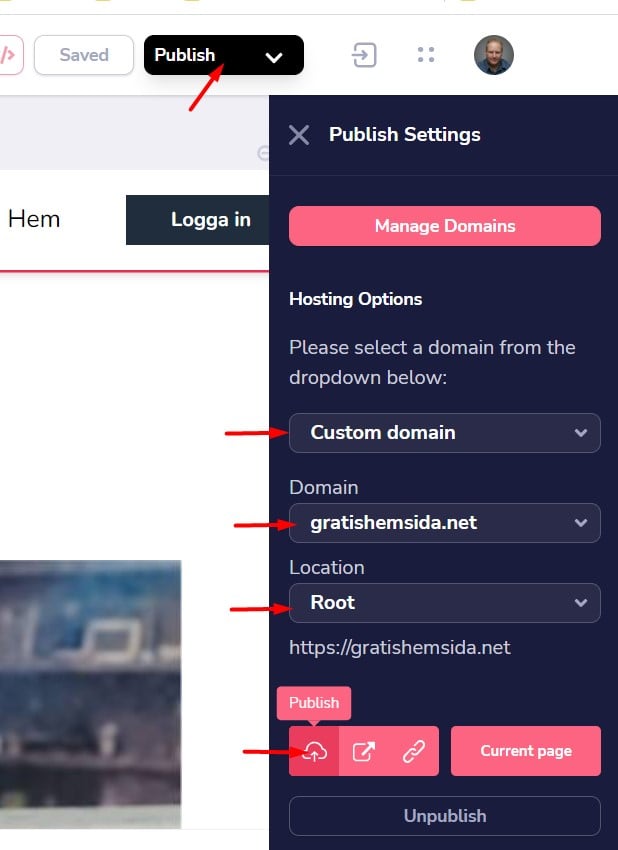
Nu har du gjort klart och publicerat din hemsida på nätet helt gratis! Coolt va!?
Nu är det bara att utforska Grooves alla andra verktyg som finns att tillgå!
Vill du veta mer om hur alla verktyg funerar så finns det massor av instruktionsvideor på Grooves YouTube-kanal.
Du kan också gå med i Grooves öppna Facebookgrupp som är mycket aktiv med många hjälpsamma människor.
Groove tillhandahåller dessutom mängder med utbildningsmaterial som du får tillgång till gratis när du signar upp dig hos dem.
Så sätt igång och skapa din egna gratis hemsida på Groove redan idag!